Descrição
Brindes grátis para WooCommerce permite que você ofereça brindes aos seus clientes de quatro maneiras,
1. O administrador pode enviar brindes manualmente para qualquer usuário
2. Produtos para presente podem ser adicionados automaticamente ao carrinho do usuário
3. Os clientes podem escolher seu presente na página do carrinho
4. O administrador pode oferecer brindes aos clientes na forma de Compre X e ganhe Y (compre um e ganhe um)
Recursos populares
Presentes baseados em regras
Presentes Automáticos
* Para configurar presentes baseados em regras, acesse a guia Regras no menu do plug-in
* Adicione uma nova regra clicando no botão “Adicionar nova regra” .
* Na opção Tipo de Presente Gratuito, selecione Presentes Automáticos. Selecione o(s) produto(s) que deseja oferecer como Brinde(s).
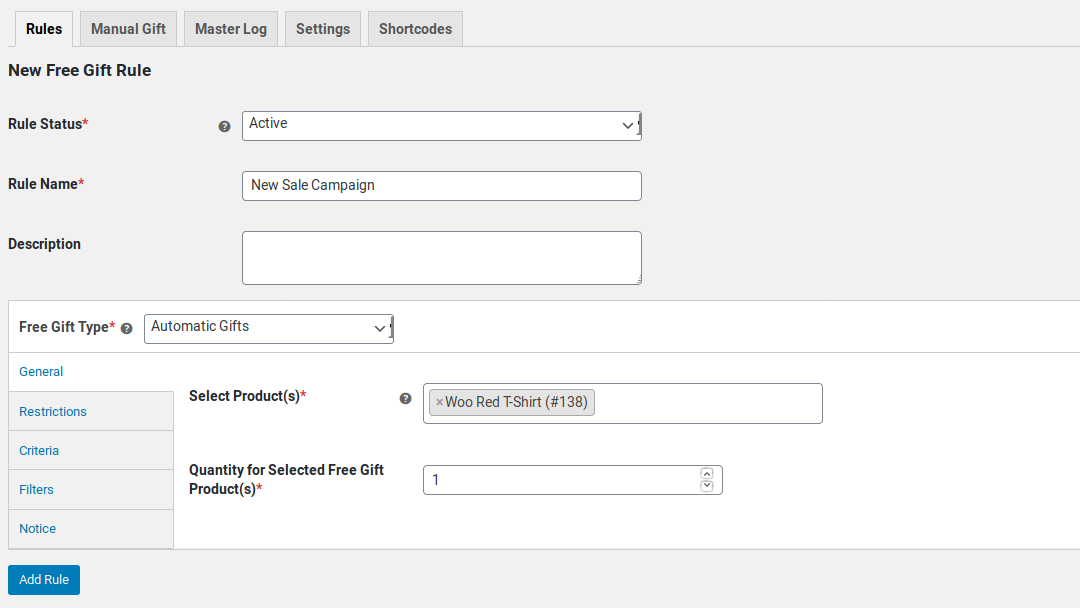
* Agora, quando o conteúdo do carrinho do usuário corresponder à regra, os produtos gratuitos qualificados serão adicionados ao carrinho do usuário.
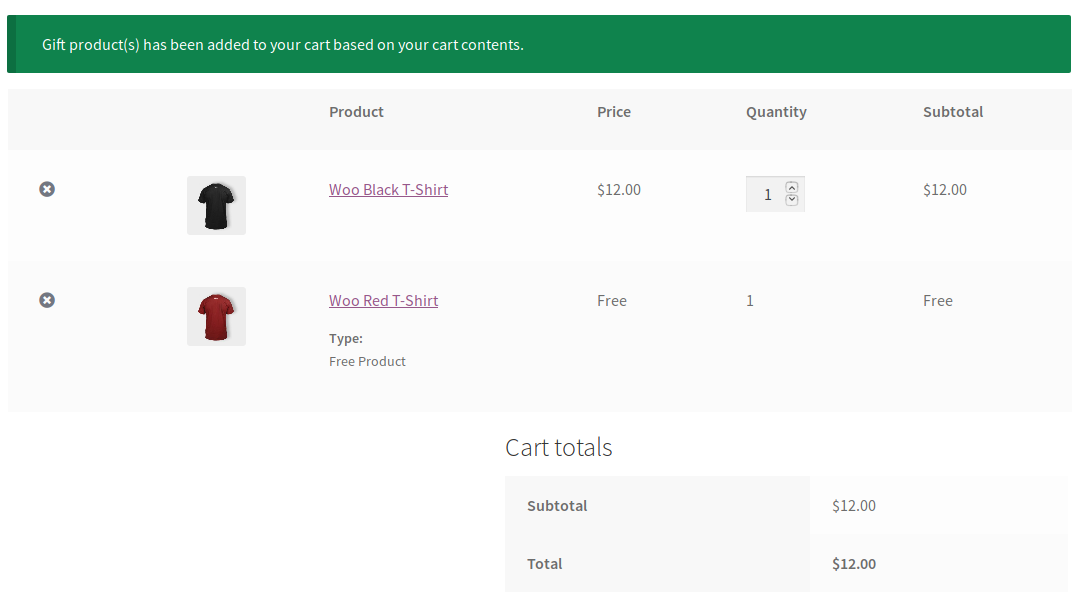
* O usuário não será cobrado pelo brinde.
Presentes Manuais
* Para configurar presentes baseados em regras, acesse a guia Regras no menu do plug-in
* Adicione uma nova regra clicando no botão “Adicionar nova regra” .
* Na opção Tipo de Brinde, selecione Presentes Manuais. Selecione o(s) produto(s) que deseja oferecer como Brinde(s).
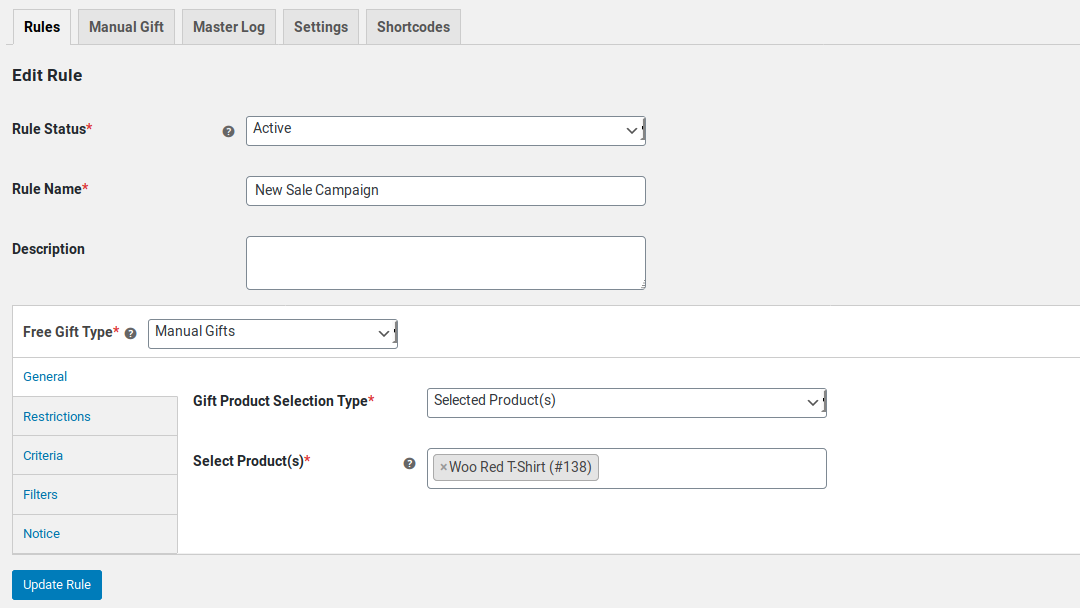
* Agora, quando o conteúdo do carrinho do usuário corresponder à regra, os produtos gratuitos qualificados serão listados em uma tabela.
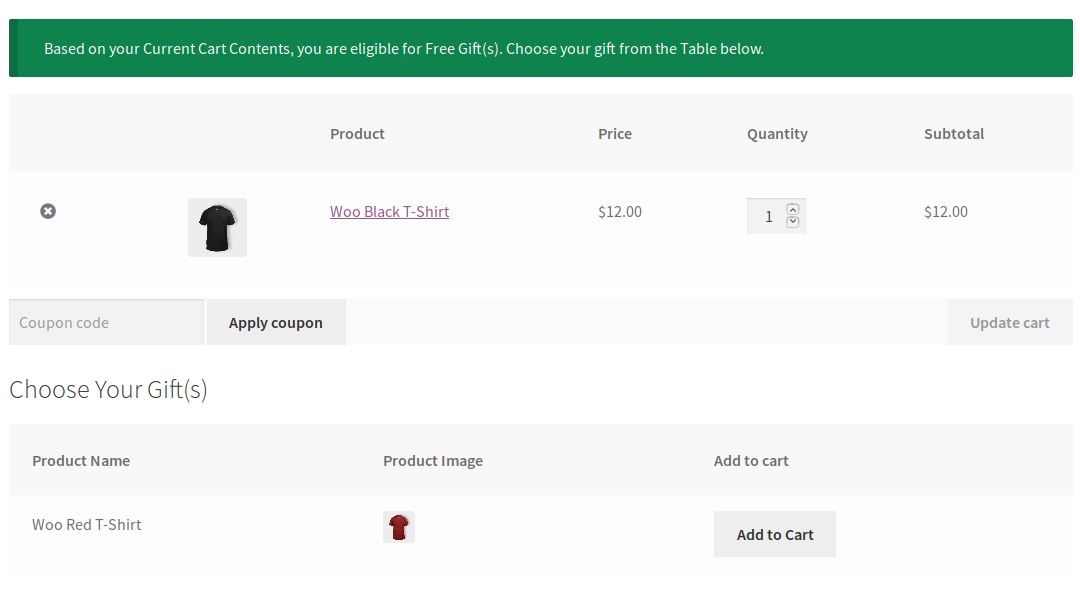
* O usuário não será cobrado por adicionar o produto ao carrinho.
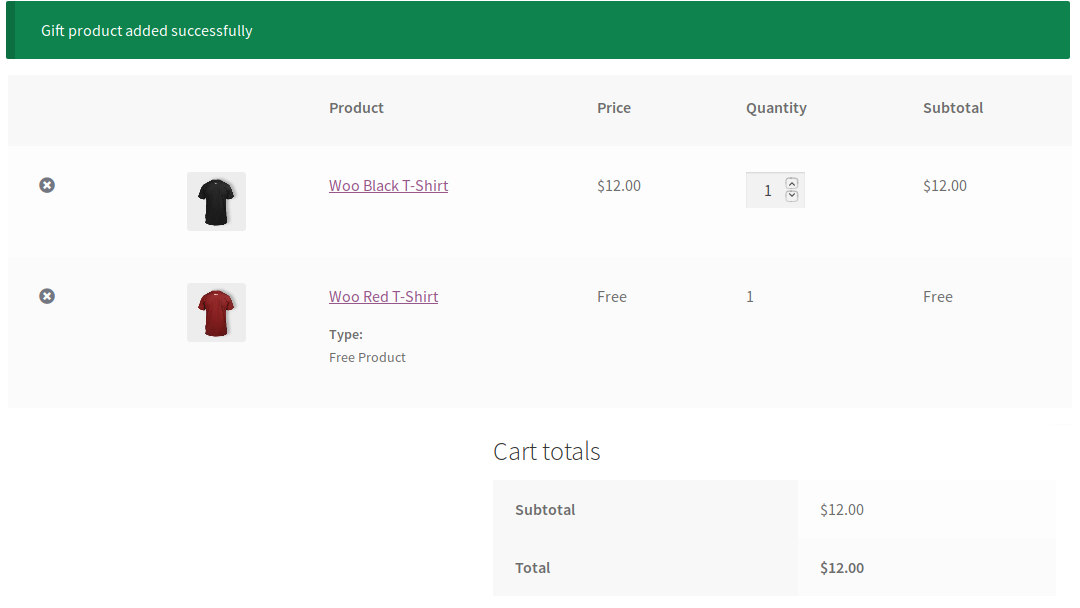
Compre X, ganhe Y (compre um, ganhe outro)
* Para oferecer brindes na forma de Compre X Ganhe Y(Compre Um Ganhe Um) , acesse a aba Regras no menu do plugin.
* Adicione uma nova regra clicando no botão “Adicionar nova regra” .
* Na opção Tipo de presente gratuito , selecione Compre X Ganhe Y (Compre um, ganhe um). Selecione o(s) produto(s) que deseja oferecer como Brinde(s).
* Se você quiser oferecer o mesmo produto que seu cliente comprou como produto de presente, então em “Tipo de produto de presente” escolha “Mesmo produto” . Se você deseja fornecer um produto diferente como produto de presente, em “Tipo de produto de presente” escolha “Produto diferente” .
* Escolha o produto que seus clientes devem comprar e os produtos que receberão gratuitamente.
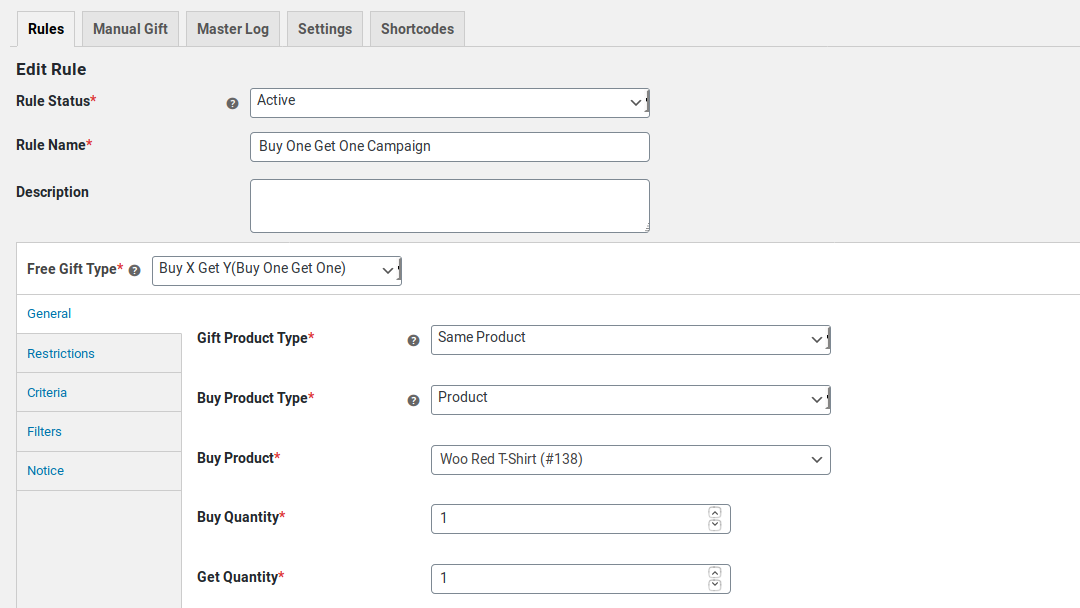
* Agora, quando o conteúdo do carrinho do usuário corresponder à regra, os produtos gratuitos elegíveis serão adicionados automaticamente ao carrinho.
* O usuário não será cobrado por adicionar o produto ao carrinho.
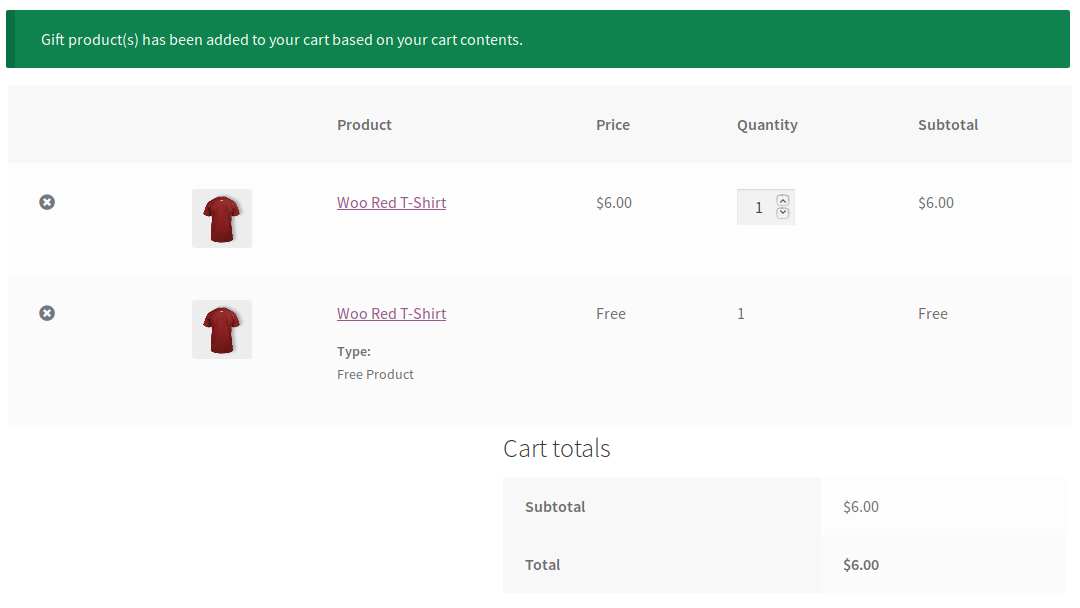
Brindes gratuitos baseados em cupons
* Para configurar presentes baseados em regras, acesse a guia Regras no menu do plug-in
* Adicione uma nova regra clicando no botão “Adicionar nova regra” .
* Na opção Tipo de presente gratuito, selecione Presente gratuito baseado em cupom .
* Na opção Selecionar Cupom, selecione o Cupom que o usuário deve aplicar em seu carrinho, para receber um brinde.
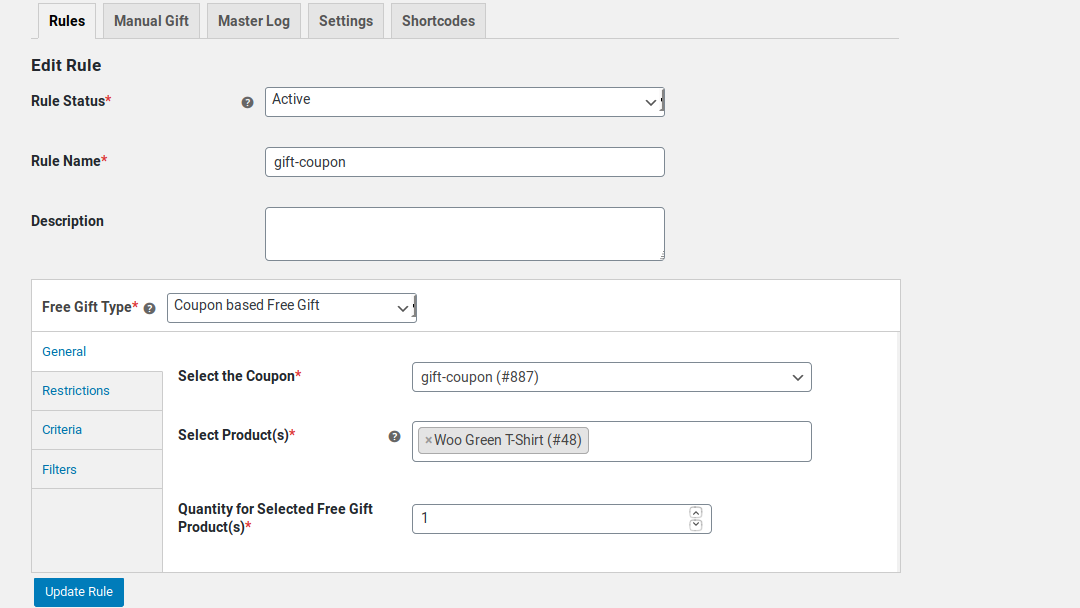
* Selecione o(s) produto(s) e a quantidade que deseja oferecer como Brindes.
* Agora, quando o conteúdo do carrinho do usuário corresponder à regra e o usuário tiver aplicado o cupom vinculado ao carrinho, os produtos gratuitos qualificados serão adicionados ao carrinho do usuário.
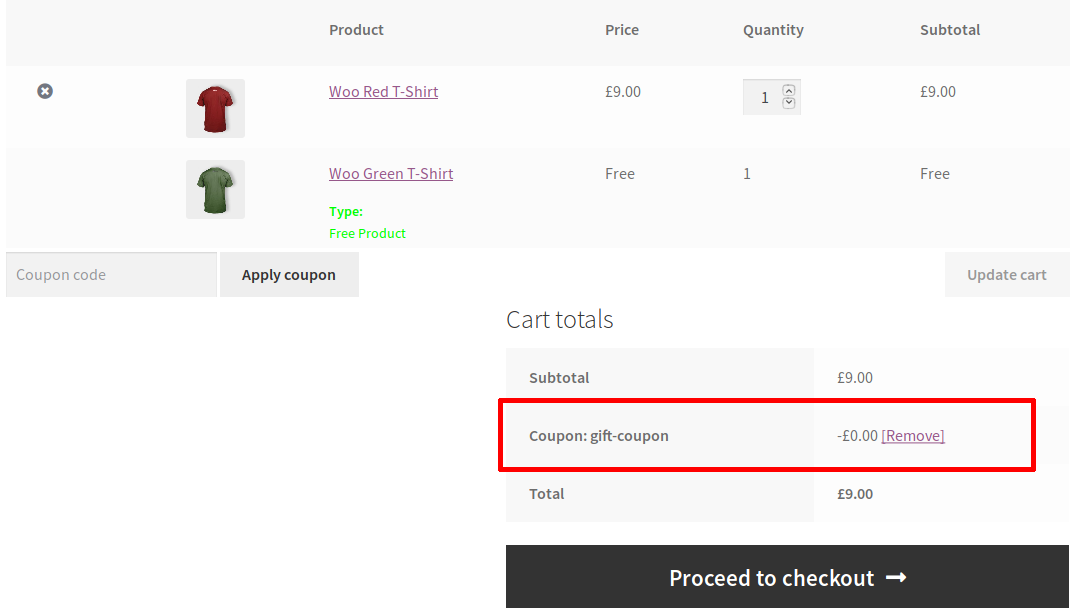
Presentes manuais
* Para enviar brindes manualmente a um usuário, navegue até a guia Presentes manuais no menu do plug-in.
* Selecione um usuário na opção de seleção de usuário e selecione o(s) produto(s) na opção de seleção de produto.
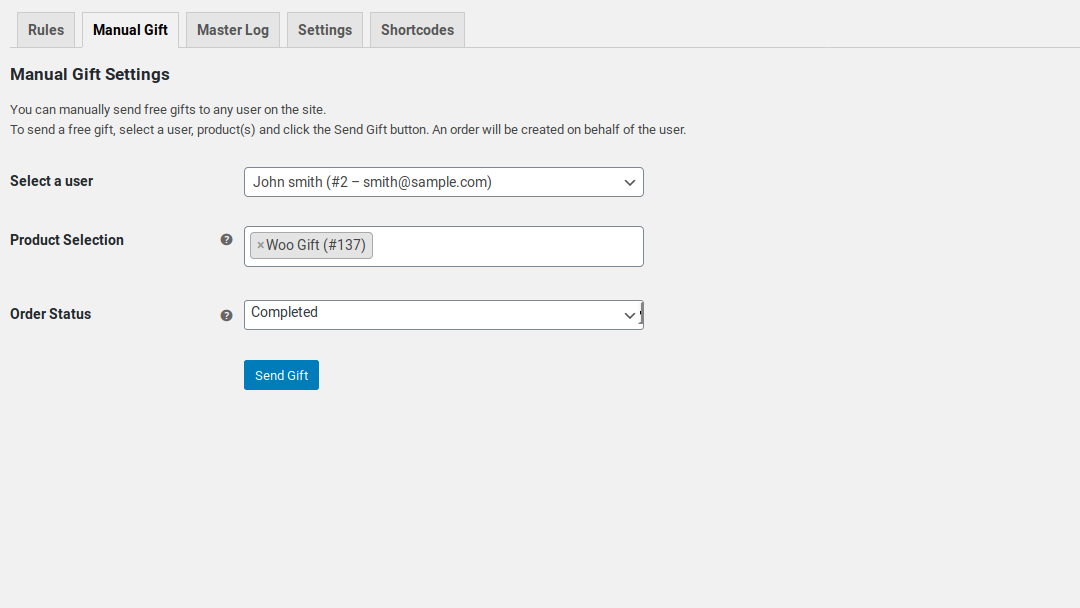
* Clique no botão Enviar presente .
* Uma vez clicado, um pedido será criado em nome do usuário.
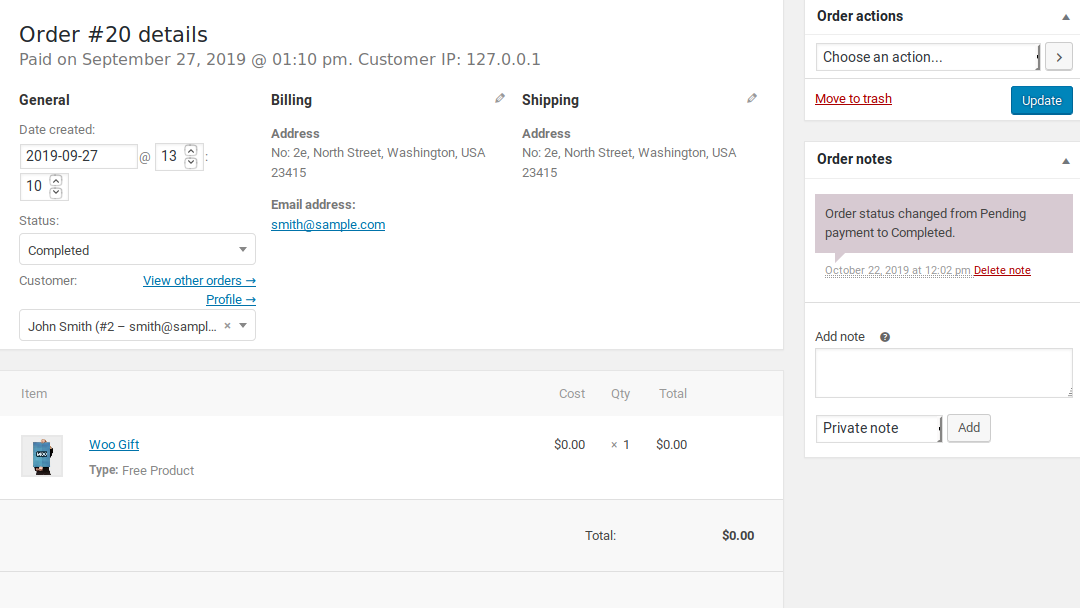
Extensa lista de recursos
1) O administrador pode enviar manualmente produtos de presente para os clientes.
2) O(s) Produto(s) de Brinde Gratuito(s) pode(m) ser concedido(s) nas seguintes modalidades para fazer compras,
– Presentes manuais
– Presentes automáticos
– Compre X e ganhe Y (automático e manual)
– Brindes gratuitos baseados em cupom
3) Múltiplas regras podem ser configuradas para premiar o(s) Produto(s) de Brinde Grátis
4) O(s) produto(s) de presente gratuito pode(m) ser concedido(s) com base nos seguintes valores de Critérios,
– Subtotal do carrinho
– Total do pedido do carrinho
– Total da categoria
– Total da marca [Compatível com marcas WooCommerce]- Total de pontos ganhos [Compatível com pontos e recompensas WooCommerce]
– Quantidade do carrinho
– Número de produtos no carrinho
– Quantidade mínima de o(s) Produto(s) adquirido(s) nas Categorias Selecionadas
5) A concessão de produtos de brinde pode ser restrita usando as seguintes opções,
– Com base na validade
– Com base nos dias específicos da semana
– Com base no máximo de presentes da regra
– Com base no número de pedidos aos quais a regra pode ser aplicada
– Com base no número de pedidos por usuário [aplicável apenas para usuários logados]
– Com base no número de pedidos que o usuário comprou anteriormente [aplicável apenas para usuários logados]
6) Filtros de produto e usuário suportados para premiar o produto de brinde
7) O(s) cliente(s) pode(m) ser notificado(s) sobre sua elegibilidade para obter o(s) produto(s) de brinde usando o Aviso de elegibilidade
8) O custo de envio do(s) produto(s) de presente gratuito pode ser cobrado
9) Opção para ocultar o(s) produto(s) presenteado(s) na(s) página(s) da loja e da categoria
10) Opção para permitir que várias quantidades do mesmo produto sejam selecionadas como um produto de brinde
11) Produto(s) da subcategoria pode(m) ser considerado(s) no critério Categoria Total
12) O(s) produto(s) de presente gratuito pode(m) ser restrito(s) se o cupom de desconto WooCommerce já estiver aplicado ao carrinho
13) O(s) cliente(s) pode(m) selecionar o(s) produto(s) presenteado(s) premiado(s) na página de finalização da compra
14) Os seguintes modos são suportados para exibir os Produtos Elegíveis para Presentes
– Em linha
– Pop-up
15) Os seguintes tipos de exibição são suportados para exibir o(s) produto(s) de presente qualificado(s)
– Tabela
– Carrossel
– Lista suspensa
16) Exibição da barra de progresso suportada para notificar sobre a contagem de produtos de presente elegíveis, adicionados e restantes [aplicável apenas para produtos de presente selecionados manualmente pelo cliente]
17) O administrador pode personalizar rótulos e mensagens do front-end usando as configurações de localização e mensagens
18) Suporte da API REST para Regra(s) de Presente Gratuito
19) E-mail para notificar sobre o(s) produto(s) de brinde que é(são) concedido(s) manualmente pelo administrador do site
20) Registro mestre para exibir as entradas do(s) produto(s) presente(s) adicionado(s) no respectivo pedido
Perguntas frequentes
P: Como posso traduzir as strings exibidas no Frontend?
Você pode personalizar as mensagens e o texto de exibição do front-end usando as configurações de Localização e Mensagens,
– WooCommerce -> Brindes -> Configurações -> Localização
– WooCommerce -> Brindes -> Configurações -> Mensagens
P: Como permitir que os clientes selecionem mais de um presente?
(i) Siga as etapas de configuração abaixo para os presentes máximos desta
regra (no modo manual),
Vá para WooCommerce -> Brindes -> Configurações -> Geral
– Selecionar Configurações de regra no Número máximo de produtos de presente em “Tipo de regra manual” é decidido com base no menu suspenso
– Agora, a restrição Máxima do Produto Presente pode ser configurada em cada regra
– Crie uma nova regra/edite uma existente e localize Máximo de presentes em um pedido nesta opção de regra para definir uma restrição baseada em regra.
– Se você quiser permitir que o usuário selecione mais de uma quantidade do mesmo produto de presente, ative “Permitir adicionar várias quantidades do mesmo produto de presente em um pedido (somente para brindes manuais)” . O usuário pode selecionar o mesmo produto de presente com várias quantidades com base no valor máximo de presentes em um pedido desta regra na respectiva regra neste caso.
Nota: Se a opção Máximo de presentes em um pedido desta regra (nas configurações da regra) for deixada em branco / quando o valor nas configurações da regra for maior que a Restrição global, a Restrição global será aplicada.
(ii) Considere o exemplo de configuração abaixo no Modo Presente Manual,
Regra 1:
– Defina os critérios conforme sua necessidade na configuração da regra
– Selecione os respectivos produtos de presente no campo “ Selecionar produto(s)” na “ seção Geral ” da configuração da Regra
– Defina 2 no campo Máximo de presentes em um pedido a partir desta regra
– Atualize a regra.
P: Tentando adicionar o(s) Produto(s) de presente em todos os idiomas, não apenas em um idioma
Se você espera que os produtos (comprar e presentear) estejam disponíveis em ambos os idiomas, verifique configurando as regras da seguinte forma,
(i) Crie uma regra com os critérios necessários e selecione o Produto de presente que está disponível em um idioma (inglês) e salve a regra.
(ii) Crie outra regra com os mesmos critérios e selecione o Produto de presente disponível no idioma adicional e salve a regra.
P: Presente gratuito concedido mesmo quando os critérios não atendem?
(i) Certifique-se de que a condição AND esteja selecionada no menu suspenso Criteria Type na configuração da regra .
(ii) Caso contrário, pode ser a razão por trás desse tipo de cenário.
(iii) Por favor, selecione a condição “ E ” e verifique.
P: Desejo exibir uma mensagem no carrinho de compras ou nas páginas de checkout informando quanto mais o cliente precisa para obter um produto de presente gratuito ?
(i) Sim, você pode encontrar a configuração do aviso na seção Aviso da configuração da regra.
(ii) O aviso será exibido apenas se o conteúdo do carrinho do cliente não corresponder aos critérios de uma respectiva regra de brindes e não será exibido quando corresponder à regra correspondente.
(iii) Por exemplo,
i) Se a regra em seu site contiver os critérios Total da seguinte forma ,
Mínimo $ 201 – Máximo – $ 300;
– Nesse caso, se o carrinho do cliente tiver menos de US$ 201 significa , então o cliente não é elegível para obter o item de presente da respectiva regra e o aviso Elegível será exibido neste caso.
– Assim que o cliente for elegível para receber o(s) brinde(s) de uma regra específica, então
o ( s ) item(ns) de presente da regra correspondida serão exibidos e o aviso de elegibilidade não será exibido neste caso .
– Se você configurar o aviso de elegibilidade em todas as regras configuradas em seu site, o aviso de elegibilidade da respectiva regra será exibido (se um dos critérios da regra corresponder e o respectivo produto de presente for adicionado ao carrinho, o respectivo aviso de elegibilidade será hidden e o aviso da regra restante será exibido).
P: Estabeleci uma regra segundo a qual o cliente recebe o Produto B gratuitamente quando compra o produto A. Gostaria que, quando o cliente comprar 2 x o produto A, ele receba 2 x o produto B, mas não tenho certeza de como configurar isso?
Você pode alcançá-lo usando as seguintes etapas de configuração,
(i) Selecione o modo Compre X Ganhe Y na configuração da regra
(ii) Selecione Comprar X Ganhe Y(Automático) se o produto presente for adicionado automaticamente e Selecione Comprar X Ganhe Y(Manual) se o produto presente for adicionado manualmente pelo cliente.
(iii) Selecione produtos diferentes no tipo de produto de compra
(iv) Selecione o produto no menu suspenso Comprar tipo de produto
(v) Pesquise e selecione Comprar produto no campo Comprar produto
(vi) Pesquise e selecione o produto de presente necessário no campo Obter produto(s)
(vii) Defina a quantidade necessária nos campos Comprar quantidade e Obter quantidade (ou seja, 1 neste caso)
(viii) Ative a opção ” Repetir” (ou seja , compre 1 e ganhe 1, compre 2, ganhe 2 e mais )
(ix) Salve a regra
P: Desejo ocultar o(s) produto(s) de presente selecionado(s) da loja e da página de categoria
Ative a opção Ocultar produtos de brindes gratuitos nas páginas da loja e da categoria em WooCommerce -> Brindes gratuitos -> Geral -> Configurações gerais
P: como obter o custo de envio de brindes?
Por favor, habilite o Permitir Custo de Envio para Presente Gratuito em WooCommerce -> Brindes Gratuitos -> Geral -> Configurações Gerais
P: O plug-in de brindes afeta algumas funções no carrinho e na página de checkout
Verifique selecionando “ Rodapé ” na opção “ Scripts de front-end enfileirados ” em WooCommerce -> Brindes -> Configurações -> Avançado -> Solução de problemas que pode ajudar neste caso.
P: Precisa de uma função com a capacidade de escolher o intervalo de tempo para excluir logs acumulados do banco de dados
Sim, é possível usando as etapas abaixo,
(i) Vá para WooCommerce -> Brindes -> Configurações -> Avançado ->
Configurações de exclusão
(ii) Selecione Yes em Delete Master log(s) após a opção X Duration
(iii) Configure a Duração conforme sua necessidade no campo Excluir log(s) mestre após
(iv) Salve as configurações
P: Existe alguma configuração que pode conceder o brinde apenas com base no preço final após a aplicação do desconto ?
Considere o seguinte em relação aos critérios baseados no total e selecione os critérios do total do pedido na configuração da regra que pode se adequar a este caso
(i) Critério de Subtotal do Carrinho – Soma de todos os Preços de Produtos e Impostos, se aplicável.
(ii) Critério do Total do Pedido – Soma de todos os Preços do Produto, Frete e Impostos.
P: API necessária para a regra de presente que é criada
Consulte as informações da API abaixo,
(i) Liste as regras – siteurl/wp-json/fgf/rules
(ii) Informações da regra – siteurl/wp-json/fgf/rules/id
P: Como dar um presente grátis quando um cliente comprou uma quantia específica [por exemplo, US$ 1.000] de uma determinada categoria de produto?
Por favor, siga os passos abaixo,
(i) Editar a regra existente ou criar uma nova regra
(ii) Selecione Total da categoria nos Critérios calculados com base no menu suspenso
(iii) Selecione a categoria no campo Selecione uma categoria
(iv) Se você deseja incluir os produtos da subcategoria para o cálculo dos critérios , selecione Sim na lista suspensa Incluindo produtos da subcategoria
(v) Defina o valor no campo Min e Max
(vi) Salve as configurações
P: Como criar uma regra onde uma pessoa com seu PRIMEIRO pedido só pode obter um Produto Grátis?
Por favor, siga os passos abaixo,
(i) Editar a regra existente ou criar uma nova regra
(ii) Ir para a seção Restrições
(iii) Selecione Enable- For Register Users Only no menu suspenso Order Restriction per User
(iv) Selecione o caso Nenhum histórico de compras disponível apenas no menu suspenso Presente de prêmio com base no histórico de compras do usuário
(v) Atualizar a regra
P: Como restringir a regra de Brinde Gratuito para ser aplicada apenas a um número específico de pedidos?
Por favor, siga os passos abaixo,
(i) Editar a regra existente ou criar uma nova regra
(ii) Defina as configurações conforme sua necessidade na configuração da regra
(iii) Vá para a seção Restrições
(iv) Defina o número de pedidos no campo Restrições de pedidos
(v) Atualizar a regra
P: Como restringir a regra de Brinde Gratuito a ser aplicada a um número específico de pedidos por usuário, aplicável apenas a Usuários Logados?
Por favor, siga os passos abaixo,
(i) Editar a regra existente ou criar uma nova regra
(ii) Defina as configurações conforme sua necessidade na configuração da regra
(iii) Selecione Habilitar – Apenas para Usuário(s) Registrado(s) na opção Restrição de Pedido por Usuário
(iv) Defina o valor do Número de Pedido(s) por Usuário conforme sua necessidade no campo Número de Pedido(s) por Usuário
(v) Atualizar a regra








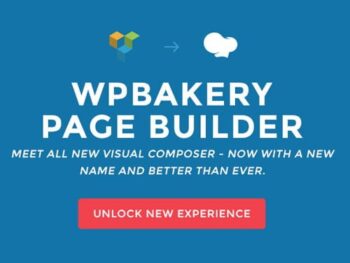
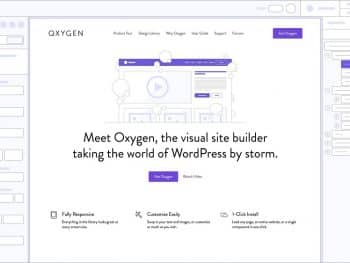
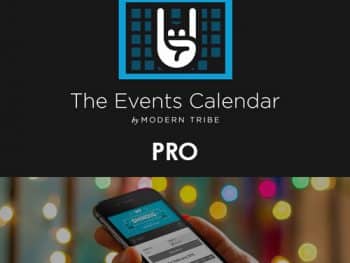
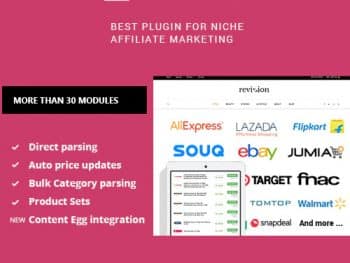
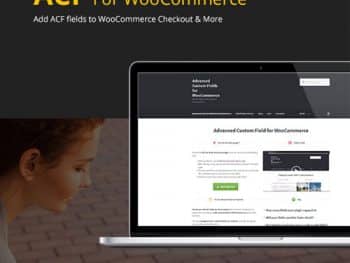

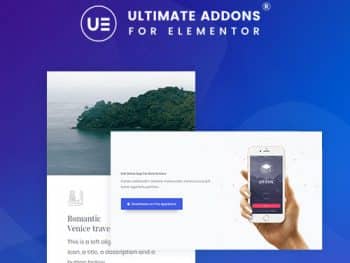

Não há comentários ainda.